Касперскийдің антивирустық бағдарламасының коммерциялық нұсқасын іске қосу оның базаларын кейіннен жаңарту үшін қажет. Егер олар ескірген болса, жүйе қауіп-қатерді уақытында тани алмайды, сіздің деректеріңіз бүлінуі немесе жоғалуы мүмкін.
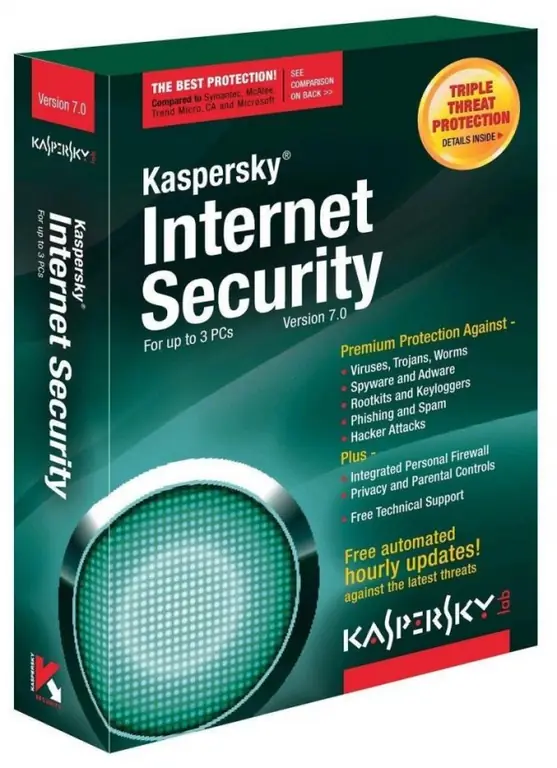
Қажетті
- - браузер;
- - Интернет байланысы.
Нұсқаулық
1-қадам
Бағдарламаны бастапқы орнату кезінде коммерциялық нұсқаны іске қосыңыз. Жүйе орнату процедурасын аяқтаған кезде активация терезесінде өнімнің жиырма таңбалы сериялық нөмірін латын әріптерімен енгізіңіз. Пернетақтадан таңбаларды енгізгенде абай болыңыз, өлшемді құрметтеуді ұмытпай, тек латын алфавитінің әріптерін және сандарды қолданыңыз. Егер сіз дұрыс емес код енгізсеңіз, сіздің жүйеңіз тиісті ескертуді көрсетеді. Бұл жағдайда лицензиялық кілт автоматты түрде жүктеледі. Отыз күндік сынақ нұсқалары Kaspersky Anti-Virus үшін де қол жетімді, бірақ олар бір компьютерде бір рет қана қол жетімді, бірақ барлық нұсқаларында жоқ.
2-қадам
Орнатқаннан кейін антивирусты қосқыңыз келсе, бағдарламаның негізгі мәзірін ашып, лицензияны басқару тармағына өтіңіз. Бағдарламаны белсендіру батырмасын табыңыз, пайда болған терезеде антивирусты сатып алу кезінде алынған лицензиялық кодты енгізіңіз. Егер сіз бағдарламаны дүкеннен сатып алған болсаңыз немесе оны төлем бойынша шығарған болсаңыз, оны дискінің қаптамасынан табуға болады, әдетте ол пошта арқылы жіберіледі. Қалай болғанда да, өнімді тіркеу және лицензия алу уақытын қысқарту үшін оның кілттерінің бірнеше данасы болғаны дұрыс.
3-қадам
Іске қосу терезесінде қажетті деректерді енгізіңіз - аты-жөні, тегі, тұратын елі, электрондық пошта мекен-жайы. Мәліметтерді енгізген кезде тек нақты ақпарат пен контактілерді енгізіңіз. Қадамдарды жүйенің нұсқауымен дәл орындаңыз.
4-қадам
Бағдарлама лицензия кілтін жүктегенше күте тұрыңыз, содан кейін бағдарлама жаңартылуы қайтадан қол жетімді болады. Қолданбаны алдын-ала белсендірген дұрыс, бірақ ескінің мерзімі біткенше жаңа кілт енгізбеңіз. Кілтті Word немесе кез келген басқа мәтіндік файлға сақтаңыз.






